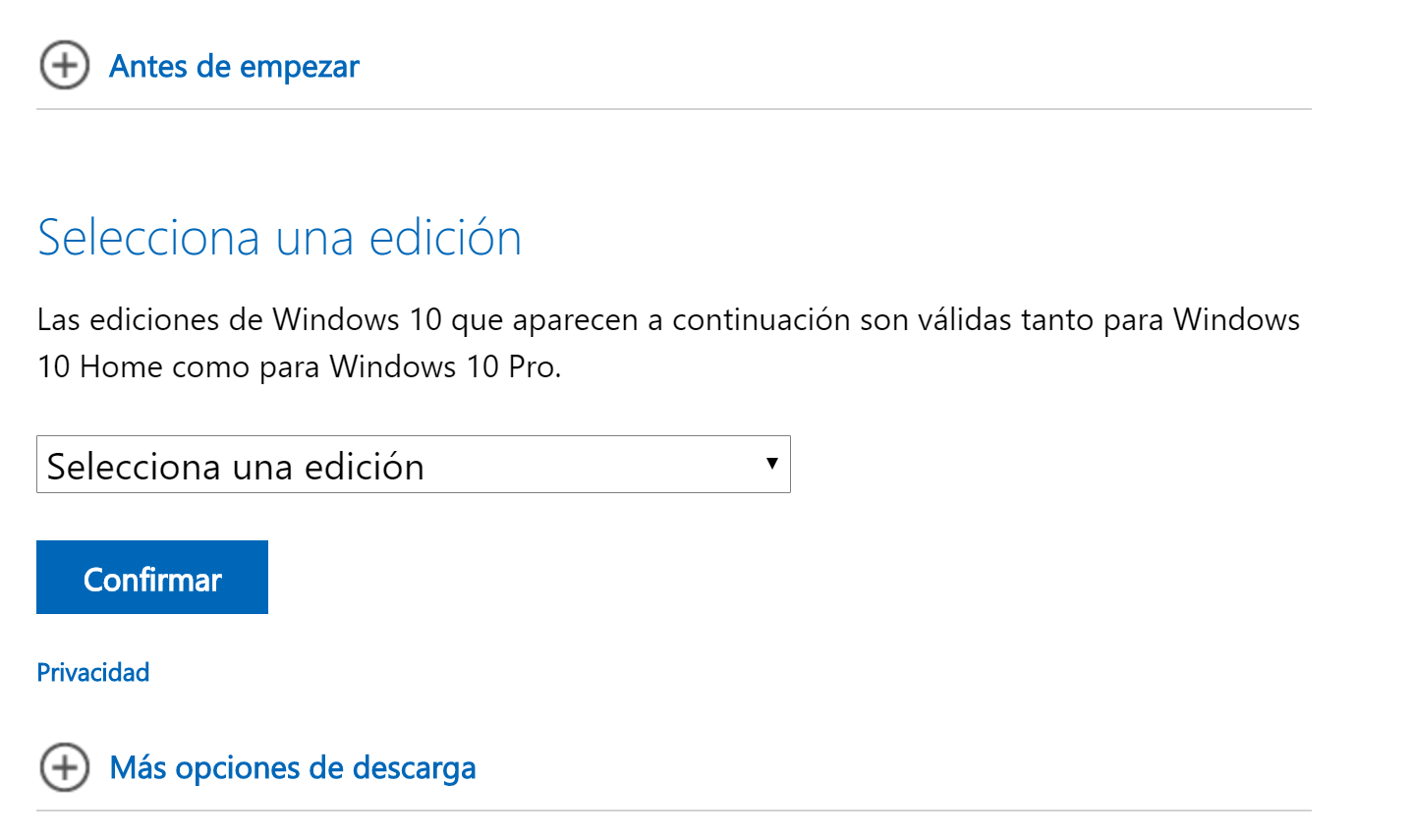Así Puedes Descargar La ISO De Windows 10 November 2019 Update
La actualización Windows 10 November 2019 Update fue liberada hace unos días con algunas novedades interesantes. No se trata de una versión con demasiados cambios, eso quedará reservado para la que se lanzará la primavera que viene, pero sí tiene algunas mejoras en el funcionamiento del sistema operativo. En este caso, hablamos de eventos directamente en el calendario del Centro de actividades, nueva barra en el explorador de archivos o rendimiento mejorado aprovechando los núcleos más potentes de un procesador. Ya sea para realizar una instalación limpia desde cero o para otra cosa, os explicamos paso a paso cómo descargar el archivo ISO de Windows 10 November 2019 Update o versión 1909.
Descargar una ISO de Windows 10 es un proceso bastante sencillo, pero no por ello exento de algunas cuestiones que debemos conocer de antemano. Ahora que Microsoft ha lanzado oficialmente la versión 1909 de su sistema operativo Windows 10, más conocida por todos como Windows 10 November 2019 Update, es el momento de ver cómo descargar el archivo ISO de esta. Hasta hace unos días, esto no era posible debido a que la compañía de Redmond todavía no había activado su descarga.
Descargar el archivo ISO de Windows 10 November 2019 Update
Con una imagen ISO vamos a poder instalar el sistema operativo desde cero. Por desgracia, Microsoft no proporciona el acceso a las imágenes ISO de su sistema operativo de forma directa y sencilla, pero existen formas de conseguirlas sin problemas. El problema de usar Media Creation Tool radica en que descargaremos una versión personalizada y no una que nos permita instalar varias versiones de Windows 10 en función de nuestra licencia.
Cuando visitamos la web Descargar Windows 10 se nos ofrece únicamente la opción actualizar el sistema operativo, pero ni rastro de descargar la ISO directamente. Para ello, tendremos que seguir estos pasos:
- Visitaremos la web anterior con Google Chrome o el nuevo Edge Chromium
- Pulsaremos en Menú de Chrome, Más Herramientas y Herramientas para desarrolladores
- También podemos pulsar Ctrl + Mayus + I
- Ahora pulsaremos Ctrl + Mayus + M para abrir la barra de selección de dispositivo
- Elegiremos iPad o iPad Pro y zoom 100%
- Recargaremos la página bien con el botón o bien pulsando F5
- Ahora la web será diferente y sólo tendremos que elegir una edición en el desplegable
- Elegiremos Windows 10 November 2019 Update
- Pulsaremos en “Confirmar”
- Tras validar la solicitud, nos pedirá elegir el idioma
- Elegiremos “español” (u otro que queramos descargar)
- Pulsaremos en “Confirmar”
- Pulsaremos sobre 64-bit descargar o sobre 32-bit descargar (enlace válido 24 horas)
En unos minutos (o más dependiendo de la conexión), la ISO para instalar de cero Windows 10 November 2019 Update estará en nuestra carpeta de descargas.
Via: www.adslzone.net
 Reviewed by Anónimo
on
6:27
Rating:
Reviewed by Anónimo
on
6:27
Rating: